ディレクトリの内容を印刷および読み取り可能なTxtファイルにリストする[How-To]
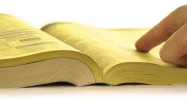
知っておく必要があります まさに コンピュータに何があり、そこから見たい一目または印刷されたディレクトリバージョン?コマンドプロンプト(DOS CMD)はWindowsの最初から存在していたため、このグルーヴィーなトリックは、最新のWindows 7、Windows XP、またはWindows 98を使用していても機能します。最良の部分は、リスト全体を生成します。
Windowsのフォルダのテキストドキュメントディレクトリリストを自動的に作成する方法
1. クリック その Windowsスタートメニューオーブ そして タイプ に cmd。プログラムのリンクが表示されたら、 右クリック cmd.exe そして 選択する 管理者として実行。
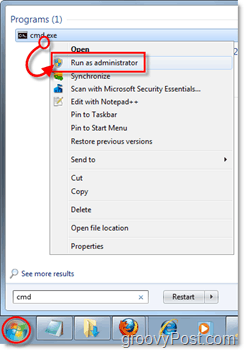
2. 表示されるコマンドプロンプトで、 ナビ 正しいフォルダに移動します。ナビゲーションは比較的単純です。「CD」 (ディレクトリを変更)、次にコンピュータ上のフォルダのローカルの場所。 例えば、 c:Program Filesに移動したい場合は、 タイプ:
cd c:プログラムファイル
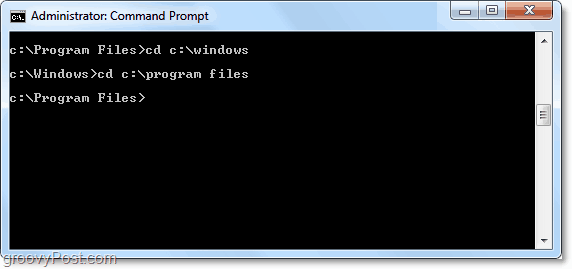
3. コマンドプロンプトがディレクトリにしたいフォルダになったら タイプ 以下では:
dir / s> Directory.txt
ヒント: 追加 / b サイズや日付などのファイルの詳細を含める必要がない場合は、下のスクリーンショットのようにします。
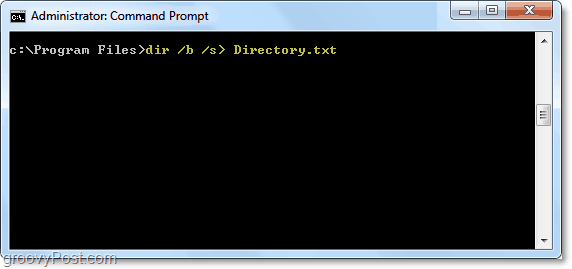
の 結果
という名前のファイル Directory.txt が作成され、ディレクトリを照会したのと同じフォルダに配置されます。
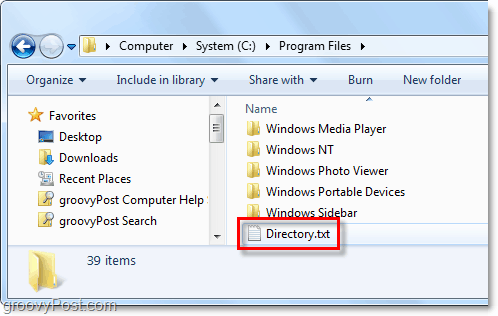
ディレクトリ内。txtは、照会された場所内のすべてのファイルの完全なリストになります。この例では、c:programファイル内のすべてのフォルダーとファイルの巨大なリストがあり、すべてのフォルダー内のすべてのフォルダーのすべてのコンテンツとそれらの各ファイルが含まれているため、リストはさらに大きくなります。このようにして、Windowsの親の場所にあるすべてのファイルを、整理された印刷可能な形式で表示できます。
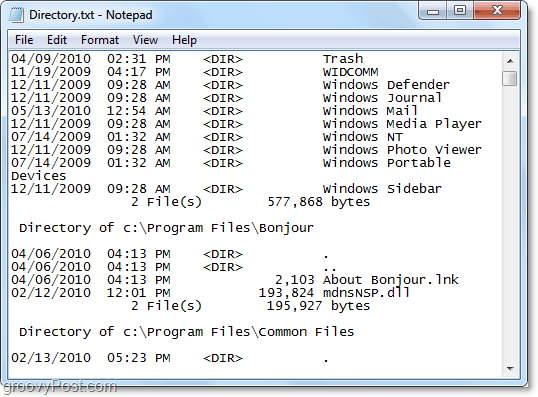
木の代替
あなたがもっと ビジュアル 人、その後 ツリー形式 あなたのニーズによりよく合うかもしれません。このコマンドは、上記のコマンドと同様に機能します。
上記の指示に従ってください。 ステップ#3 代わりに「dir / s> Directory.txt」と入力するのではなく タイプ:
ツリー> Tree.txt / A / F
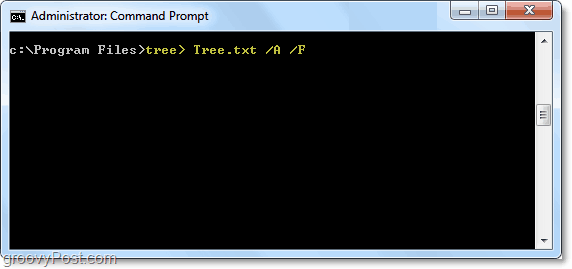
ツリーの結果
A Tree.txt ファイルが生成され、同じ場所に配置されますディレクトリ。このツリー形式では、他のディレクトリと同じ情報が表示されますが、Windowsレジストリエディターにキーが表示されるのと同じように編成されます。ここから、整理されたコンテンツリストをすばやく印刷または電子メールで送信できます。 Groovyえっ?
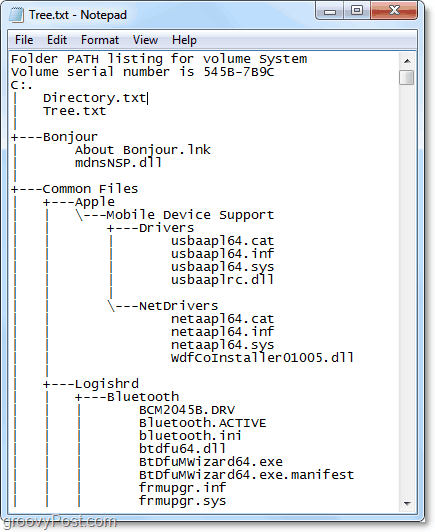
プロンプト(DOS)コマンドの説明
| コマンド | サブコマンド | 説明 |
| cd | あか ディレクトリを変更、DOSの基本的なナビゲーションに使用されます。 | |
| dir | 現在のディレクトリのすべての内容を表示します | |
| / s | 後に追加した場合 dir サブディレクトリの内容を表示します | |
| / b | dirに基本または「裸" ファイル情報 | |
| > | > コマンド出力を外部のファイルまたは場所に強制するための挿入値です。あらゆるクエリに役立ちます。 | |
| 木 | のグラフィックバージョン dir | |
| / a | ASCIIグラフィックを提供 | |
| / f | 作る 木 ファイル名を表示する |
質問、考え?以下のコメントを投稿し、無料のgroovyPost RSSフィードをチェックして、技術関連のヒント、ハウツー、ニュースを毎日チェックしてください。

![Windows 7のコンテキストメニューに印刷ディレクトリを追加する方法[groovyTips]](/images/microsoft/how-to-add-print-directory-to-the-windows-7-context-menu-groovytips.png)








コメントを残す